Visão geral do intrastat
Este artigo fornece informações sobre relatórios Intrastat sobre o comércio de mercadorias e, em alguns casos, serviços entre países/regiões da União Europeia (UE). Este artigo também apresenta uma visão geral do processo de relatórios e descreve as configurações necessárias e os pré-requisitos.
Intrastat é o sistema para a coleta de informações e geração de estatísticas sobre o comércio de mercadorias entre países/regiões da União Europeia (UE). O relatório Intrastat é necessário sempre que um produto cruza a fronteira de outro país/região da UE. Em vários países/regiões, o relatório Intrastat também se aplica a serviços. Elementos obrigatórios e opcionais podem ser coletados no relatório Intrastat. Os seguintes elementos são obrigatórios: o número do IVA (imposto sobre valor agregado) da parte responsável por fornecer informações, o período de referência, o fluxo (entrada ou expedição), o código da mercadoria de oito dígitos, o estado membro do parceiro (estado-membro da consignação nas entradas e o estado-membro do destino nas expedições), o valor dos bens, a quantidade das mercadorias (unidade líquida em massa e suplementar), e a natureza da transação. Países/regiões também podem coletar elementos opcionais sob várias condições. Alguns elementos opcionais são o país/região de origem, as condições de entrega, o modo de transporte, um código de mercadoria mais detalhado do que o CN8, a região de origem nas expedições e a região de destino nas entradas, o procedimento estatístico, o valor estatístico, uma descrição dos bens e o porto/aeroporto de carga/descarga.
Visão geral do processo de relatórios Intrastat
As seções a seguir descrevem o fluxo geral de informações que é usado para relatórios Intrastat.
Inserir uma transação que cruze a borda de outro país/região da UE
Uma fatura de cliente, fatura de texto livre, fatura de compra, fatura do projeto, guia de remessa do cliente, recebimento de produto do fornecedor ou ordem de transferência só será transferida para o diário Intrastat se o tipo de país/região do destino (em expedições) ou consignação (nas entradas) for UE. Esse recurso foi estendido para o Microsoft Dynamics 365 for Operations (1611) e permite que você especifique endereços de embarque para uma transação dentro da comunidade. Se um endereço de embarque for diferente de um endereço comercial do fornecedor (ou endereço comercial do cliente para ordem de devolução), o relatório Intrastat operará com essas informações. Ao criar uma ordem de venda, fatura de texto livre, ordem de compra, fatura de fornecedor, fatura de projeto ou ordem de transferência, alguns campos relacionados ao comércio exterior têm valores padrão no cabeçalho ou na linha. O código de transação padrão é obtido do campo correspondente na página Parâmetros de comércio exterior. O código de mercadoria padrão, país/região de origem e estado/província de origem são retirados do item. Você pode alterar os valores padrão e também preencher outras informações relacionadas ao comércio exterior: o procedimento de estatísticas, o método de transporte e o porto.
Usar o diário do Intrastat para gerar informações sobre o comércio entre países/regiões da UE
Para fins estatísticos, você gera informações sobre o comércio entre países/regiões da UE todo mês. Você pode transferir transações de uma fatura de texto livre, fatura do cliente, guia de remessa do cliente, fatura de fornecedor, guia de remessa do fornecedor, fatura de projeto ou ordem de transferência, de acordo com os critérios de transferência configurados na página Parâmetros de comércio exterior. Como alternativa, você pode inserir as transações manualmente. Você pode atualizar transações transferidas manualmente no diário do Intrastat, caso haja necessidade de qualquer atualização. Em condições específicas configuradas na página Compactação do Intrastat, é possível compactar as transações no diário do Intrastat. Alguns países/regiões permitem que você aplique um pequeno limite de transação. Você poderá, então, relatar transações que estejam abaixo desse limite no código de mercadoria especificado. Você pode atualizar o código de mercadoria nas linhas de diário do Intrastat correspondentes, com base na configuração Limite mínimo na página Parâmetros de comércio exterior. Você também pode compactar essas transações com base na configuração Compactação do Intrastat. Você pode validar a integridade das transações no diário do Intrastat, com base na configuração Verificar a configuração na página Parâmetros de comércio exterior. Os dados nos campos correspondentes podem ser validados para integridade: país/região, estado ou província, peso, código da mercadoria, código da transação, unidade adicional, porto, origem, condições de entrega, método de transporte e número de isenção de imposto. As transações não concluídas serão marcadas como não válidas.
Usar o diário do Intrastat para relatar informações sobre o comércio entre países/regiões da UE
Para fins estatísticos, você relata informações sobre o comércio entre países/regiões da UE todo mês. Você pode imprimir o relatório Intrastat, com base nas configurações Mapeamento de formato de relatório na página Parâmetros de comércio exterior. Você também gerar um arquivo eletrônico com base nas configurações Mapeamento de formato de arquivo na página Parâmetros de comércio exterior. Para obter mais informações sobre relatórios Intrastat, incluindo os pré-requisitos necessários, consulte as gravações da tarefa de relatório Intrastat:
- Gerar uma declaração EU de Intrastat,
- Transferir transações para o Intrastat,
- Especificar um endereço de embarque para uma transação dentro da comunidade.
Pré-requisitos
A tabela a seguir lista os pré-requisitos para os relatórios Intrastat.
| Pré-requisito | Descrição |
|---|---|
| Configuração de endereço | Configure o código ISO (International Organization for Standardization) para o países/regiões. |
| Pessoas Jurídicas de Direito Privado | Configure números de isenção de imposto para importação/exportação, a extensão do número da filial para importação/exportação e o código Intrastat atribuído à entidade legal. |
| Hierarquia da categoria de produtos (hierarquia de vendas, hierarquia de compras) | Atribua os códigos de mercadoria Intrastat aos nós de categoria na guia Códigos de mercadoria da página Hierarquia de categoria. Quando você atribui um código de mercadoria a um nó de categoria pai, esse código é aplicável a todos os nós de categoria filho. Os códigos de mercadoria selecionados estarão disponíveis na exibição Selecionado quando você selecionar um código de mercadoria nos detalhes do produto, assim como nas linhas de ordem de venda, ordem de compra e ordem de transferência. |
| Detalhes do produto liberado | Configure os seguintes dados de comércio exterior para produtos liberados:
|
| Clientes | Configure o endereço de entrega do cliente no país/região da UE. |
| Fornecedores | Configure o endereço do fornecedor no país/região da UE. |
| Encargos diversos | Configure o código de encargos diversos para incluir no valor da fatura, no valor estatístico ou em ambos. Na página Códigos de encargos, na guia Comércio exterior, habilite Valor da fatura Intrastat para incluir o valor dos encargos no valor da fatura e habilite Valor estatístico de Intrastat para incluir o valor dos encargos no valor estatístico. Para obter mais informações, examine o exemplo de Códigos de transação e encargos diversos. |
| Relatório Eletrônico | Defina as configurações de relatório eletrônico para exportar dados do Intrastat em um arquivo eletrônico que tenha o formato solicitado pelas autoridades relevantes e para visualizar dados do Intrastat em um formato legível para os usuários e fácil de usar (por exemplo, em Microsoft Excel). |
| Armazenamento | Associe contas de fornecedor a códigos de depósito para o preenchimento do número de isenção de imposto ao transferir a ordem de transferência. Para obter mais informações, examine o exemplo de Ordem de transferência. |
Instalação
As seções a seguir descrevem as configurações necessárias para o relatório Intrastat.
Códigos de mercadoria
Configure uma hierarquia de categoria do tipo Código de mercadoria e insira todos os códigos de mercadoria de acordo com a lista de nomenclatura combinada. Para cada mercadoria, inclua as seguintes informações:
- O nome e o código da mercadoria.
- O nome amigável e o nome traduzido.
- Configurações para relatar unidades adicionais ou suplementares na guia Comércio exterior. Você pode selecionar a unidade adicional na lista de unidades. Você também pode especificar se o peso das mercadorias deve ser relatado além da unidade adicional selecionada.
Para obter mais informações, consulte o exemplo de Unidades adicionais mais adiante neste artigo.
Códigos de transação
Um sistema de códigos de transação de dois dígitos é usado para diferenciar os tipos de comércio no nível europeu, dependendo da natureza da transação. Para obter mais informações, consulte o manual dos compiladores de estatísticas comerciais europeias para o comércio internacional de mercadorias – edição de 2021 – Manuais e Diretrizes de Produtos – Eurostat (europa.eu).
Configure a natureza da transação de acordo com as exigências do país ou da região. Para cada código de transação configurado, você deve configurar as regras para calcular os valores da fatura e os valores estatísticos para ordens de transferência, assim como para ordens de venda e ordens de compra.
Para ordens de transferência, configure uma das seguintes regras para calcular os valores de fatura e os valores estatísticos:
- Vazio – o valor será 0 (zero).
- Valor de custo financeiro – o valor será igual ao custo financeiro.
- Custo total – o valor será igual ao custo total da transação.
- Manual – o valor será igual ao valor especificado manualmente na linha da ordem de transferência.
Para ordens de venda e de compra, configure uma das seguintes regras para calcular os valores de fatura e os valores estatísticos:
- Vazio – o valor será 0 (zero).
- Valor da fatura – o valor será igual ao valor faturado para a mercadoria.
- Valor base – o valor será igual ao valor que seria faturado antes da aplicação de qualquer desconto.
Para obter mais informações, consulte o exemplo de Códigos de transação e encargos diversos fornecido posteriormente neste artigo.
Desde 1º de janeiro de 2022, um sistema unificado de códigos de transação de dois dígitos é usado em países/regiões da UE.
- Acesse Imposto>Configuração>Comércio exterior>Códigos de transação.
- Crie os códigos de transação necessários.
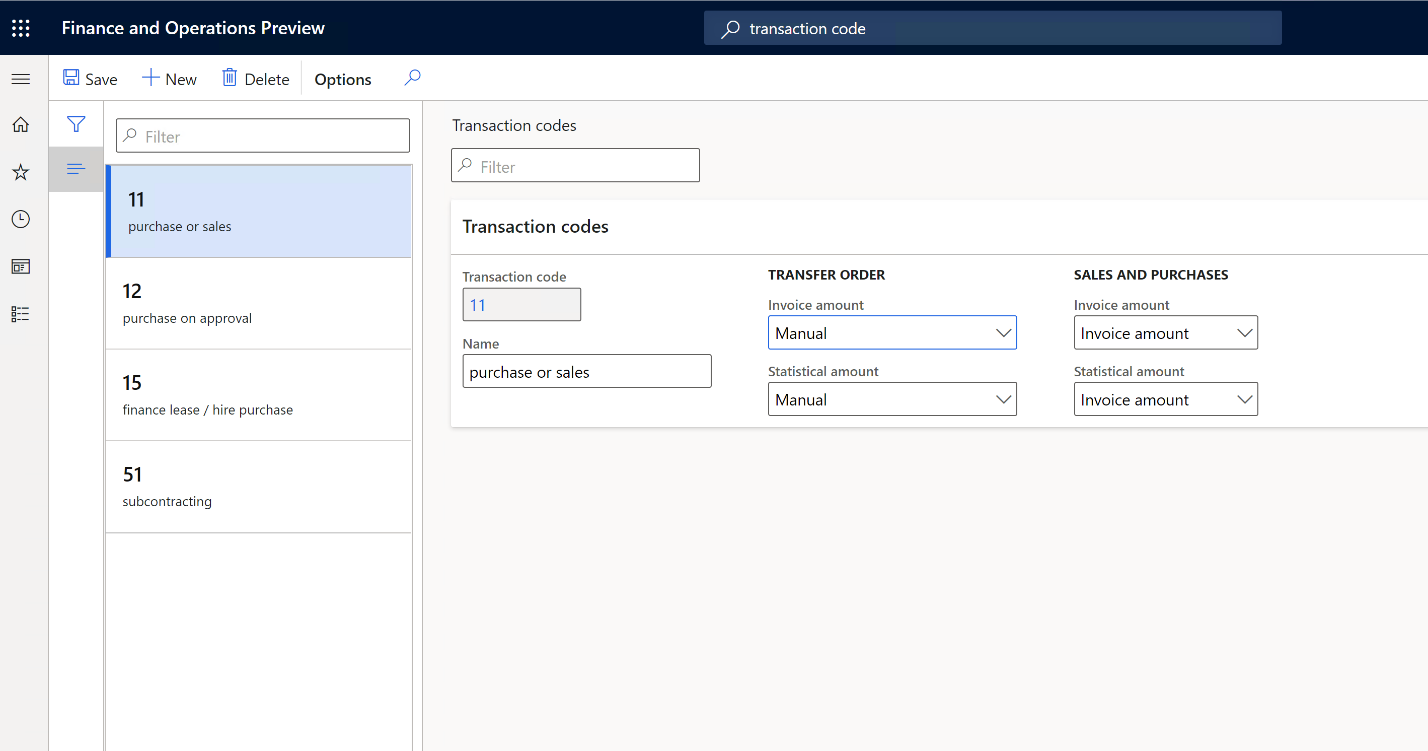
Para cada código de transação que você criar, configure as regras para calcular os valores da fatura e os valores estatísticos para ordens de transferência, assim como para ordens de venda e ordens de compra.
Para ordens de transferência, configure uma das seguintes regras para calcular os valores de fatura e os valores estatísticos:
Vazio – o valor será 0 (zero).
Valor de custo financeiro – o valor será igual ao custo financeiro.
Custo total – o valor será igual ao custo total da transação.
Manual – o valor será igual ao valor especificado nos campos Valor faturado e Valor estatístico na linha da ordem de transferência. Esses valores são obtidos do campo Valor na linha da ordem de transferência.
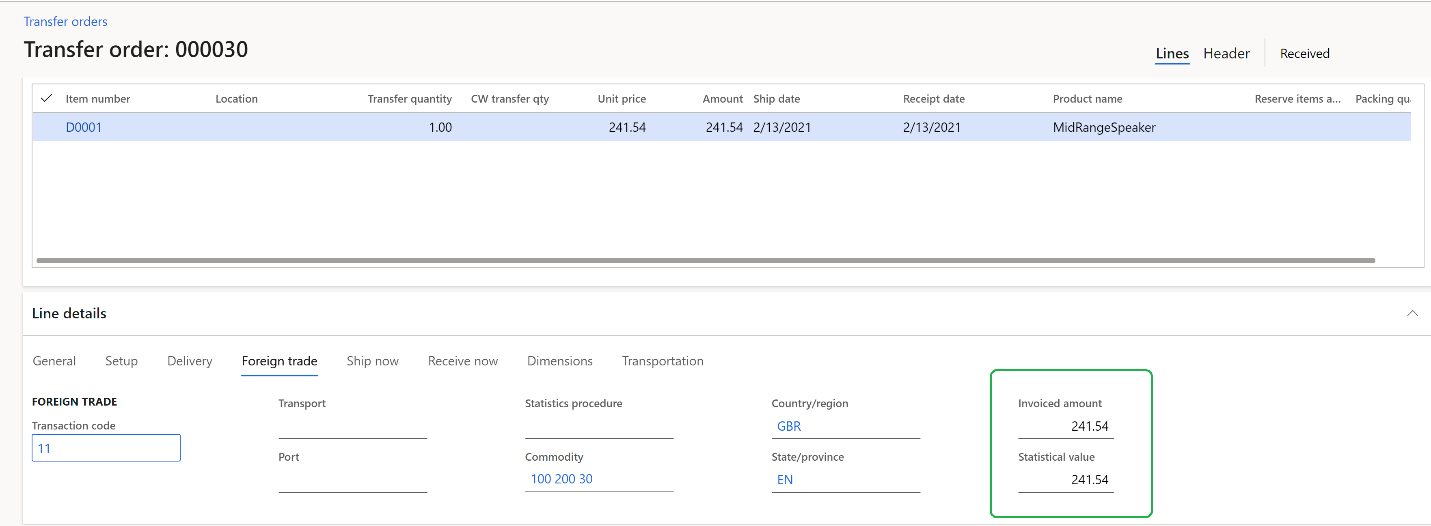
Para ordens de venda e de compra, configure uma das seguintes regras para calcular os valores de fatura e os valores estatísticos:
- Vazio – o valor será 0 (zero).
- Valor da fatura – o valor será igual ao valor faturado para a mercadoria.
- Valor base – o valor será igual ao valor da fatura que seria faturado antes da aplicação de qualquer desconto.
Métodos de transporte
Configure o modo de transporte de acordo com as exigências do seu país ou da sua região. Para cada modo de entrega, configure um método de transporte padrão na guia Comércio exterior.
Portos
Configure o porto ou o aeroporto de carga/descarga se essas informações forem necessárias para relatórios Intrastat no país/região de um registro de imposto que esteja configurado na entidade legal.
Procedimentos estatísticos
Configure o procedimento estatístico se essas informações forem necessárias para relatórios Intrastat no país/região de um registro de imposto que esteja configurado na entidade legal.
Regras de compactação das transações Intrastat
Na página Compactação do Intrastat, você pode selecionar os campos a serem usados para compactação. Todas as transações que tiverem a mesma combinação de valores para os campos selecionados no diário Intrastat serão compactadas em uma única transação quando você executar a função Compactar no diário do Intrastat.
Anotação
As regras de compactação configuradas para uma entidade legal se aplicam a todos os registros de imposto configurados para essa entidade legal.
- Acesse Imposto>Configuração>Comércio exterior>Compactação do Intrastat.
- Selecione os valores a serem usados na função Compactar. Selecione todos os valores relatados em qualquer um dos países/regiões onde você tenha registros de impostos.
Por exemplo, em 2022, os seguintes valores deveriam ser relatados em alguns países/regiões:
Elementos obrigatórios
Os valores a seguir são relatados em todos os países/regiões na próxima tabela:
- Direção (fluxo)
- Código da mercadoria
- País/região (estado-membro parceiro)
- Código da transação
- Número de isenção de imposto (número de IVA do parceiro) nas expedições
- País/região de origem
Elementos opcionais
| Alíquota | Áustria | Bélgica | Dinamarca | Finlândia | França | Alemanha | Países Baixos | Polônia | Espanha | Suécia | Reino Unido (Irlanda do Norte) |
|---|---|---|---|---|---|---|---|---|---|---|---|
| Condições de entrega | Número | Sim | Número | Número | Número | Número | Número | Sim | Sim | Número | Sim |
| Modo de transporte | Sim | Sim | Número | Sim | Sim | Sim | Número | Sim | Sim | Número | Número |
| Estado de origem (região de origem) | Número | Sim | Número | Número | Número | Sim | Número | Número | Número | Número | Número |
| Município de origem (região de origem) | Número | Número | Número | Número | Sim | Número | Número | Número | Sim | Número | Número |
| Procedimento estatístico | Sim | Número | Número | Número | Sim | Número | Sim | Número | Sim | Número | Número |
Elementos adicionais para fins de país/região específicos
| Alíquota | Áustria | Bélgica | Dinamarca | Finlândia | França | Alemanha | Países Baixos | Polônia | Espanha | Suécia | Reino Unido (Irlanda do Norte) |
|---|---|---|---|---|---|---|---|---|---|---|---|
| Documento de transporte (fatura, identificação da guia de remessa ou do recebimento do produto) | Número | Número | Número | Número | Número | Número | Sim | Número | Número | Número | Número |
| Porto ((aero)porto de des(carga)) | Número | Número | Número | Número | Número | Número | Número | Número | Sim | Número | Número |
Anotação
Selecione todos os valores que devem ser relatados na página Compactação do Intrastat.
Parâmetros de comércio exterior
Use a página Parâmetros de comércio exterior para configurar os parâmetros na tabela a seguir.
| Guia > Guia Rápida | Parâmetros |
|---|---|
| Intrastat > Geral | Especifique as seguintes informações:
|
| Intrastat > Limite mínimo | Especifique as seguintes configurações para atualizar as transações que estejam abaixo do limite:
|
| Intrastat > Transferência | Especifique os critérios de transferência de transações para o diário do Intrastat. Você pode especificar que as transações serão transferidas somente quando os itens atenderem a um ou todos os seguintes critérios:
|
| Intrastat > Verificar configuração | Especifique as regras para validar a integridade dos dados do Intrastat. Você pode selecionar quais dados serão validados. |
| Intrastat > Taxas de câmbio | Selecionar o tipo de taxa de câmbio para o relatório Intrastat. |
| Intrastat > Regras de arredondamento | Especifique as seguintes configurações para arredondamento de valores e pesos no relatório Intrastat:
|
| Intrastat > Relatório eletrônico | Especifique referências às configurações de relatórios eletrônicos para gerar um arquivo eletrônico e um relatório. |
| Intrastat > Hierarquia de códigos de mercadoria | Especifique a hierarquia de categoria do tipo de Código de mercadoria que representa o código de mercadoria Intrastat CN8. No campo Tipo de taxa de câmbio, você pode especificar opcionalmente uma taxa de câmbio a ser usada ao relatar transações de compra e venda Intrastat em moedas estrangeiras. Esse campo será usado se a taxa for diferente da taxa aplicada quando a transação foi lançada. |
| Informações de contato do agente | Especifique o nome, endereço, número de isenção de imposto, número de telefone e número de fax do agente. |
| Propriedades de país/região | Defina o país/região da entidade legal atual como Doméstico. Defina o país/região dos países/regiões da UE que participam do comércio da UE com a entidade legal atual como UE. Para cada país/região, identifique o código do país/região para fins de comércio exterior. |
| Sequências numéricas | Especifique a sequência numérica para o diário do Intrastat. |
Para obter informações gerais sobre vários números de registro de IVA, consulte Vários números de registro de IVA.
Para obter mais informações sobre relatórios Intrastat em vários números de registro de IVA, consulte Relatórios de vários registros de IVA.
Exemplo
Códigos de transação e encargos diversos
Este artigo cobre um cenário no qual uma empresa na Alemanha deve comprar mercadorias de uma empresa na Itália. Para fazer essa compra, a empresa alemã deve configurar novos códigos de transação e configurar regras de cálculo para o valor da fatura e o valor estatístico para esses códigos de transação. Além disso, quando a empresa cria uma fatura, ela deve especificar os encargos diversos e suas porcentagens. Esses valores serão considerados quando o valor estatístico for calculado.
Este cenário usa a entidade legal DEMF.
Configuração preliminar
- Acesse Administração da organização>Organização>Entidades legais e selecione DEMF.
- Na Guia Rápida Endereços verifique se o campo País/região está definido como DEU (Alemanha).
- Vá para Contas a pagar>Fornecedores>Todos os fornecedores.
- Na grade, selecione DE-001.
- Na Guia Rápida Endereço, selecione Editar.
- Na caixa de diálogo Editar endereço, no campo País/região, selecione ITA.
- Selecione OK para fechar a caixa de diálogo.
Configurar códigos de transação
- Acesse Imposto>Configuração>Comércio exterior>Códigos de transação.
- Na grade, selecione 11. Em seguida, selecione Excluir no Painel de Ações.
- No Painel de Ações, selecione Novo.
- Na Guia Rápida Códigos de transação, no campo Código da transação, insira 11.
- No campo Nome, insira Compra/venda direta.
- Na seção Vendas e compras, no campo Valor da fatura, selecione Valor da fatura.
- No campo Valor estatístico, selecione a opção Valor da fatura.
- No Painel de ações, selecione Salvar.
Configurar encargos diversos
- Acesse Contas a pagar>Configuração de encargos>Código de encargos.
- Na grade, selecione Frete.
- No Painel de Ações, selecione Editar.
- Na Guia Rápida Comércio exterior, defina as opções Valor da fatura Intrastat e Valor estatístico de Intrastat como Sim.
Configurar parâmetros de comércio exterior
- Acesse Imposto>Configuração>Comércio exterior>Parâmetros de comércio exterior.
- Na guia Intrastat, na Guia Rápida Geral, no campo Códigode transação, selecione 11.
- Na Guia Rápida Hierarquia de código de mercadoria, verifique se o campo Hierarquia de categoria está definido como Intrastat.
Crie uma ordem de compra
- Vá para Contas a pagar>Ordens de compra>Todas as ordens de compra.
- No Painel de Ações, selecione Novo.
- Na caixa de diálogo Criar ordem de venda, no campo Conta do fornecedor, selecione DE-001.
- Selecione OK.
- Na guia Cabeçalho, na guia rápida Comércioexterior, verifique se o campo Código da transação está definido como 11.
- Na guia Linhas, na Guia Rápida Linhas de ordem de compra, no campo Número do item, selecione D0003. Depois, no campo Quantidade, insira 10.
- Na Guia Rápida Detalhes da linha, na guia Comércio exterior, na seção Comércio exterior, certifique-se de que o campo Código da transação esteja definido automaticamente.
- Na Guia Rápida Linhas de ordem de compra, no menu Finanças, na seção Encargos, selecione Manter encargos.
- No campo Código de encargo, selecione FRETE.
- No campo Valor dos encargos, insira 30.
- No Painel de ações, selecione Salvar. Depois feche a página.
- No Painel de Ação, na guia Compra, no grupo Ações, selecione Confirmar.
- No Painel de Ação, na guia Fatura, no grupo Gerar, selecione Fatura.
- No Painel de Ações, selecione Padrão de. No campo Quantidade padrão para linhas, selecione Quantidade encomendada. Em seguida, selecione OK.
- Na Guia Rápida Cabeçalho da fatura de fornecedor, na seção Identificação da fatura, no campo Número, digite 00100.
- Na seção Datas da fatura, no campo Data da fatura, selecione 24/11/2021 (24 de novembro de 2021).
- No Painel de Ações, selecione Lançar para lançar a fatura.
Transferir a fatura de fornecedor para o diário do Intrastat
Acesse Imposto>Declarações>Comércio exterior>Intrastat.
No Painel de Ação, selecione Transferir.
Na caixa de diálogo Intrastat (Transferência), defina a opção Fatura do fornecedor como Sim.
Selecione OK para transferir as transações e revise o diário Intrastat.

Revise a guia Geral da ordem de compra. Observe que o campo Valor da fatura mostra a soma dos campos Valor da fatura e Valor dos encargos da fatura, e o campo Valor estatístico mostra a soma dos campos Valor estatístico e Valor de encargos estatísticos.
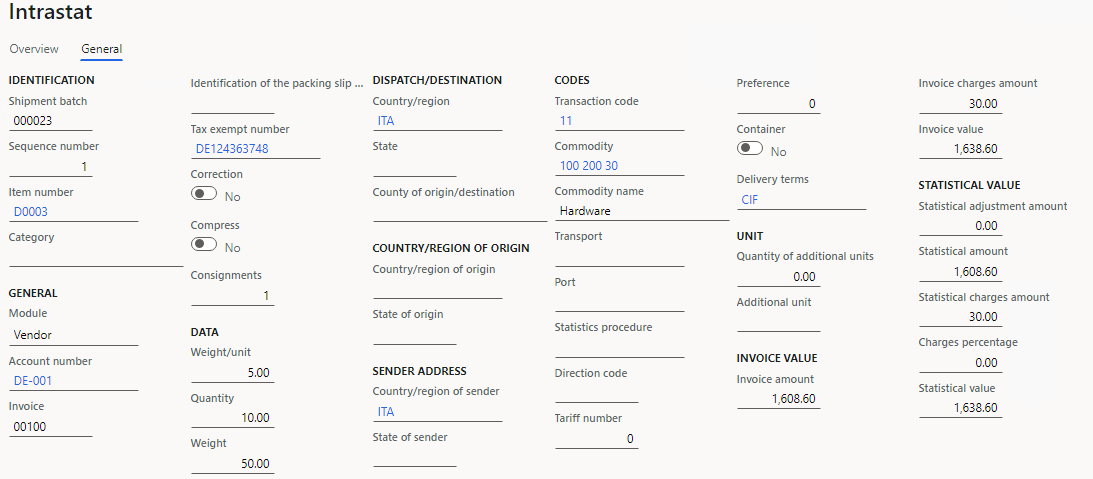
Ordem de transferência
Neste exemplo, uma empresa na Alemanha deve mover duas unidades de mercadorias de um depósito na Alemanha para um depósito na Itália. Os encargos com uma taxa de 20% também devem ser especificados para este produto para contabilidade no campo Valor estatístico. Este exemplo usa a entidade legal DEMF.
Configuração preliminar
- Acesse Administração da organização>Organização>Entidades legais e selecione DEMF.
- Na Guia Rápida Endereços verifique se o campo País/região está definido como DEU (Alemanha).
- Acesse Imposto>Configuração>Comércio exterior>Parâmetros de comércio exterior.
- Na Guia Rápida Hierarquia de código de mercadoria, verifique se o campo Hierarquia de categoria está definido como Intrastat.
- Vá para Contas a pagar>Fornecedores>Todos os fornecedores.
- Na grade, selecione DE-001.
- Na Guia Rápida Endereço, selecione Editar.
- Na caixa de diálogo Editar endereço, no campo País/região, selecione ITA.
- Selecione OK para fechar a caixa de diálogo.
Configurar códigos de transação
- Acesse Imposto>Configuração>Comércio exterior>Códigos de transação.
- Na grade, selecione 11. Em seguida, selecione Excluir no Painel de Ações.
- No Painel de Ações, selecione Novo.
- Na Guia Rápida Códigos de transação, no campo Código da transação, insira 11.
- No campo Nome, insira Compra/venda direta.
- Na seção Ordem de transferência, no campo Valor da fatura, selecione Custo total.
- No campo Valor estatístico, selecione Custo total.
- No Painel de ações, selecione Salvar.
- Acesse Imposto>Configuração>Comércio exterior>Parâmetros de comércio exterior.
- Na guia Intrastat, na Guia Rápida Geral, no campo Ordem de transferência, selecione 11.
Configurar encargos para um item
- Vá para Gerenciamento de informações do produto>Produtos>Produtos liberados.
- Na grade, selecione D0001.
- Ma Guia Rápida Comércio exterior, na seção Intrastat, no campo Porcentagem de encargos, insira 20.
Altere o endereço do site
- Vá para Gerenciamento de depósito>Configuração>Configuração>Locais.
- Na grade, selecione 1.
- Na Guia Rápida Endereços, selecione Editar.
- Na caixa de diálogo Editar endereço, no campo País/região, selecione DEU.
- Selecione OK.
- Na grade, selecione 2.
- Na FastTab Endereços, selecione Editar.
- Na caixa de diálogo Editar endereço, no campo País/região, selecione ITA.
- Selecione OK.
- Acesse Gerenciamento de depósito>Configuração>Depósito>Depósitos.
- Na grade, selecione 21.
- Na Guia Rápida Geral, na seção Referência, no campo Conta de fornecedor, selecione DE-001.
Criar uma ordem de transferência
- Acesse Gerenciamento de estoque>Ordens de saída>Ordem de transferência.
- No Painel de Ações, selecione Novo.
- Na guia Linhas, na Guia Rápida Cabeçalho da ordem de transferência, na seção Visão geral, no campo Depósito de origem, selecione 11. No campo Depósito de destino, selecione 21.
- Na guia Linhas, na Guia Rápida Linhas da ordem de transferência, selecione Adicionar.
- No campo Número de item, selecione D0001. Depois, no campo Transferir quantidade, insira 2.
- Na Guia Rápida Detalhes da linha, na guia Comércio exterior, na seção Comércio exterior, certifique-se de que o campo Código da transação esteja definido automaticamente.
- No Painel de Ações, na guia Remeter, no grupo Operações, selecione Remeter ordem de transferência.
- Na caixa de diálogo Remessa, na guia Visão geral, no campo Atualizar, selecione Tudo.
- Selecione OK para remeter a ordem.
- No Painel de Ações, na guia Receber, no grupo Operações, selecione Receber.
- Na caixa de diálogo Receber, na guia Visão geral, no campo Atualizar, selecione Tudo.
- Selecione OK para remeter a ordem.
Transferir a ordem de transferência para o diário do Intrastat
Acesse Imposto>Declarações>Comércio exterior>Intrastat.
No Painel de Ação, selecione Transferir.
Na caixa de diálogo Intrastat (Transferência), defina a opção Ordem de transferência como Sim e todas as outras opções como Não.
Selecione OK para transferir as transações e revise o diário Intrastat.

Examine a guia Geral da ordem de transferência.
Observe que os campos nas seções Valor da fatura e Valor estatístico são definidos automaticamente. Os valores dos campos Valor da fatura e Valor estatístico baseiam-se nas configurações na página Códigos de transação. O valor 20 no campo Porcentagem dos encargos é definido na página Produto liberado. O valor no campo Valor de encargos estatísticos é uma expressão quantitativa dos encargos (porque 107,24 é igual a 20% de 536,18). O valor do campo Valor estatístico é a soma de valores dos campos Valor estatístico e Valor de encargos estatísticos.
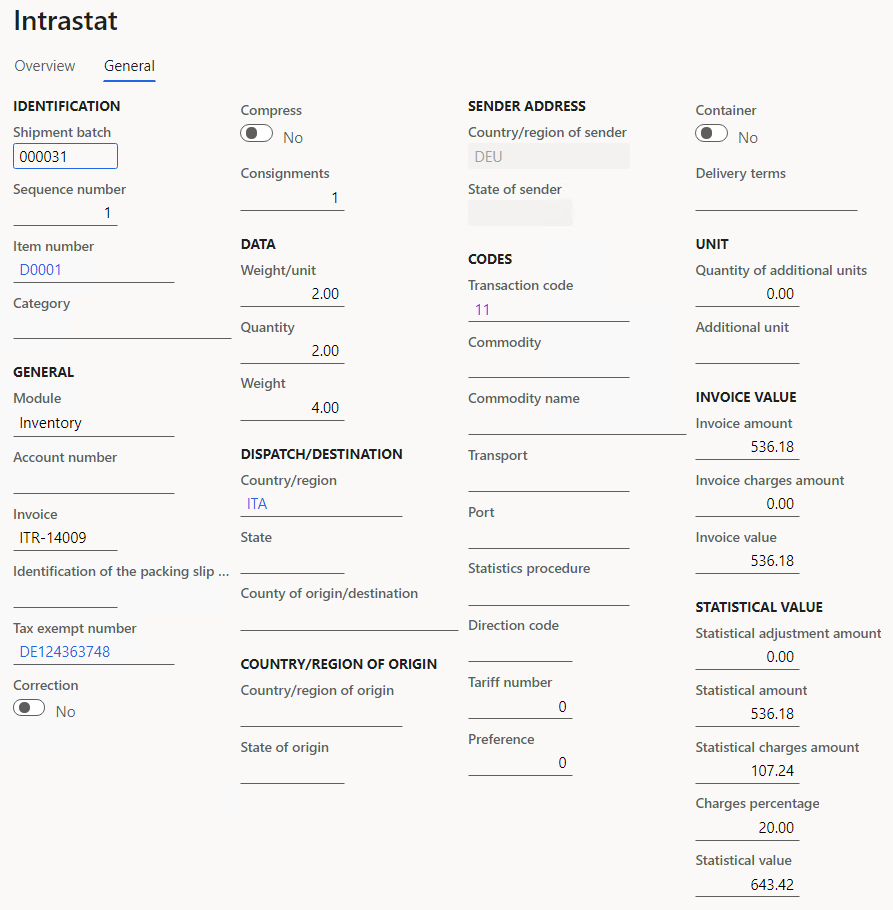
Unidades adicionais
Neste exemplo, uma empresa na Alemanha deve comprar 10 unidades de bens de uma empresa na Itália. Além dos códigos de mercadoria, devem ser especificadas unidades adicionais para essas mercadorias. O exemplo mostra como criar unidades de medida, atribuir unidades adicionais ao código da mercadoria Intrastat, lançar transações que tenham unidades adicionais e revisar o diário do Intrastat em que o campo para as unidades adicionais esteja definido.
Configuração preliminar
- Acesse Administração da organização>Organização>Entidades legais e selecione DEMF.
- Na Guia Rápida Endereços verifique se o campo País/região está definido como DEU (Alemanha).
- Acesse Imposto>Configuração>Comércio exterior>Parâmetros de comércio exterior.
- Na guia Intrastat, na Guia Rápida Geral, no campo Códigode transação, selecione 11.
- Na Guia Rápida Hierarquia de código de mercadoria, verifique se o campo Hierarquia de categoria está definido como Intrastat.
- Vá para Contas a pagar>Fornecedores>Todos os fornecedores.
- Na grade, selecione DE-001.
- Na Guia Rápida Endereço, selecione Editar.
- Na caixa de diálogo Editar endereço, no campo País/região, selecione ITA.
- Selecione OK para fechar a caixa de diálogo.
Criar uma unidade de medida
- Acesse Administração da organização>Configuração>Unidades>Unidades.
- No Painel de Ações, selecione Novo.
- No campo Unidade, insira um nome para a unidade de medida. Neste exemplo, insira GRM.
- Na Guia Rápida Geral, na seção Classificação, no campo Classe da unidade, selecione a propriedade que a unidade mede. Neste exemplo, selecione Massa.
- No campo Sistema de unidades, selecione o sistema de medição ao qual a unidade pertence. Por exemplo, selecione Unidades métricas.
Configurar conversões de unidade
- Acesse Administração da organização>Configuração>Unidades>Conversões de unidade.
- Na guia Conversões entre classes, selecione Nova.
- Na caixa de diálogo Conversão de unidades, no campo Produto, selecione F00007.
- No campo De unidade, selecione ea.
- No campo Para unidade, selecione GRM.
- Verifique se a taxa de conversão é 1 = 1.
- Selecione OK.
- Vá para Gerenciamento de informações do produto>Produtos>Produtos liberados.
- Na grade, selecione F00007.
- Na Guia Rápida Gerenciar estoque, na seção Estoque, no campo Unidade, selecione GRM.
- No Painel de ações, selecione Salvar.
Configurar informações do produto
- Vá para Gerenciamento de informações do produto>Produtos>Produtos liberados.
- Na grade, selecione F00007.
- Na Guia Rápida Comércio exterior, na seção Intrastat, no campo Mercadoria, selecione 920 20 34.
- No Painel de ações, selecione Salvar.
Atribuir a unidade adicional a um código de mercadoria Intrastat
Vá para Gerenciamento de informações sobre o produto>Configuração>Categorias e atributos>Hierarquias da categoria.
Na lista, selecione Intrastat.
Na grade, selecione Alto-falante.
Na Guia Rápida Comércio exterior, no campo Unidades adicionais, selecione GRM.
No Painel de ações, selecione Salvar.
Para obter mais informações, consulte Gerenciar unidades de medida.
Crie uma ordem de compra
- Vá para Contas a pagar>Ordens de compra>Todas as ordens de compra.
- No Painel de Ações, selecione Novo.
- Na caixa de diálogo Criar ordem de venda, no campo Conta do fornecedor, selecione DE-001.
- Selecione OK.
- Na guia Cabeçalho, na guia rápida Comércioexterior, verifique se o campo Código da transação está definido como 11.
- Na guia Linhas, na Guia Rápida Linhas de ordem de compra, no campo Número do item, selecione F00007. Depois, no campo Quantidade, insira 10.
- Na Guia Rápida Detalhes da linha, na guia Comércio exterior, na seção Comércio exterior, certifique-se de que os campos Código da transação e Mercadoria estejam definido automaticamente.
- No Painel de Ação, na guia Compra, no grupo Ações, selecione Confirmar.
- No Painel de Ação, na guia Fatura, no grupo Gerar, selecione Fatura.
- No Painel de Ações, selecione Padrão de. No campo Quantidade padrão para linhas, selecione Quantidade encomendada. Em seguida, selecione OK.
- Na Guia Rápida Cabeçalho da fatura de fornecedor, na seção Identificação da fatura, no campo Número, digite VE-0010.
- Na seção Datas da fatura, no campo Data da fatura, selecione 5/10/2021 (5 de outubro de 2021).
- No Painel de Ações, selecione Lançar para lançar a fatura.
Transferir a fatura de fornecedor para o diário do Intrastat
Acesse Imposto>Declarações>Comércio exterior>Intrastat.
No Painel de Ação, selecione Transferir.
Na caixa de diálogo Intrastat (Transferência), defina a opção Fatura do fornecedor como Sim.
Selecione OK para transferir as transações e revise o diário Intrastat.

Revise a guia Geral da ordem de compra. Observe que os campos Quantidade de unidades adicionais e Unidade adicional na seção Unidade são definidos automaticamente.
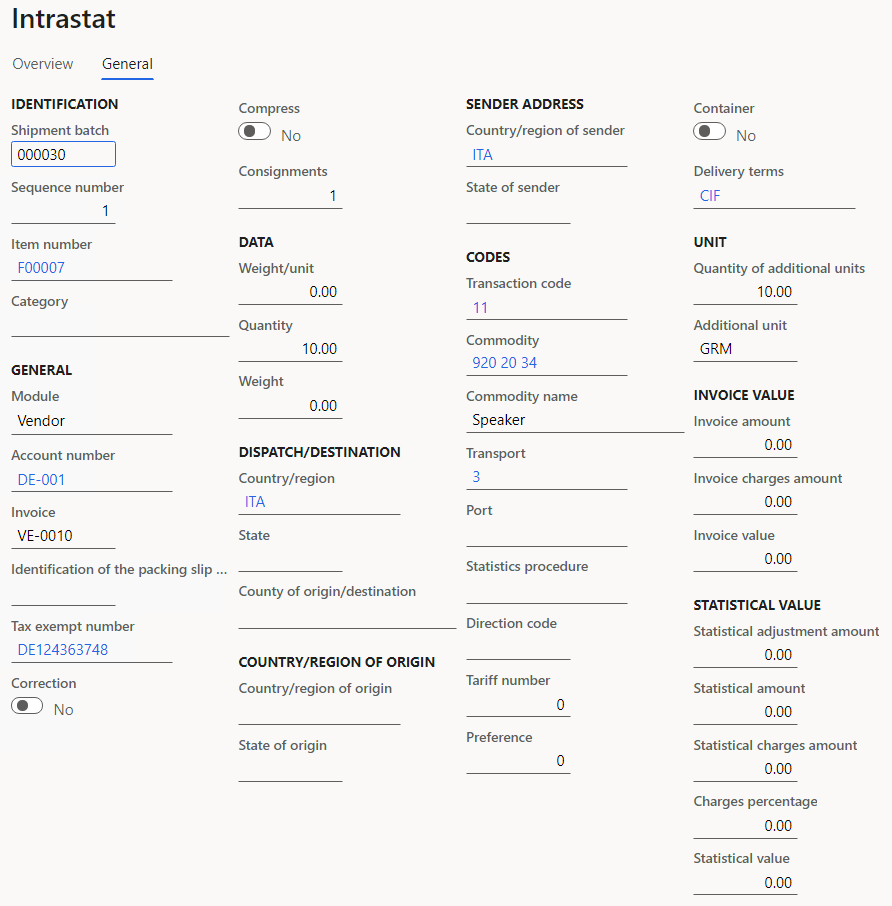
Lista de artigos de países/regiões específicos
A tabela a seguir lista os artigos Intrastat disponíveis de países/regiões específicos.
| País/região | Vincular |
|---|---|
| Áustria | Intrastat austríaco |
| Bélgica | Intrastat belga |
| República Tcheca | Intrastat tcheco |
| Dinamarca | Intrastat dinamarquês |
| Estônia | Intrastat estoniano |
| Finlândia | Intrastat finlandês |
| França | Intrastat francês |
| Alemanha | Intrastat alemão |
| Hungria | Intrastat húngaro |
| Itália | Intrastat italiano |
| Letônia | Intrastat letão |
| Lituânia | Intrastat lituano |
| Países Baixos | Intrastat dos Países Baixos |
| Polônia | Intrastat polonês |
| Espanha | Intrastat espanhol |
| Suécia | Intrastat sueco |